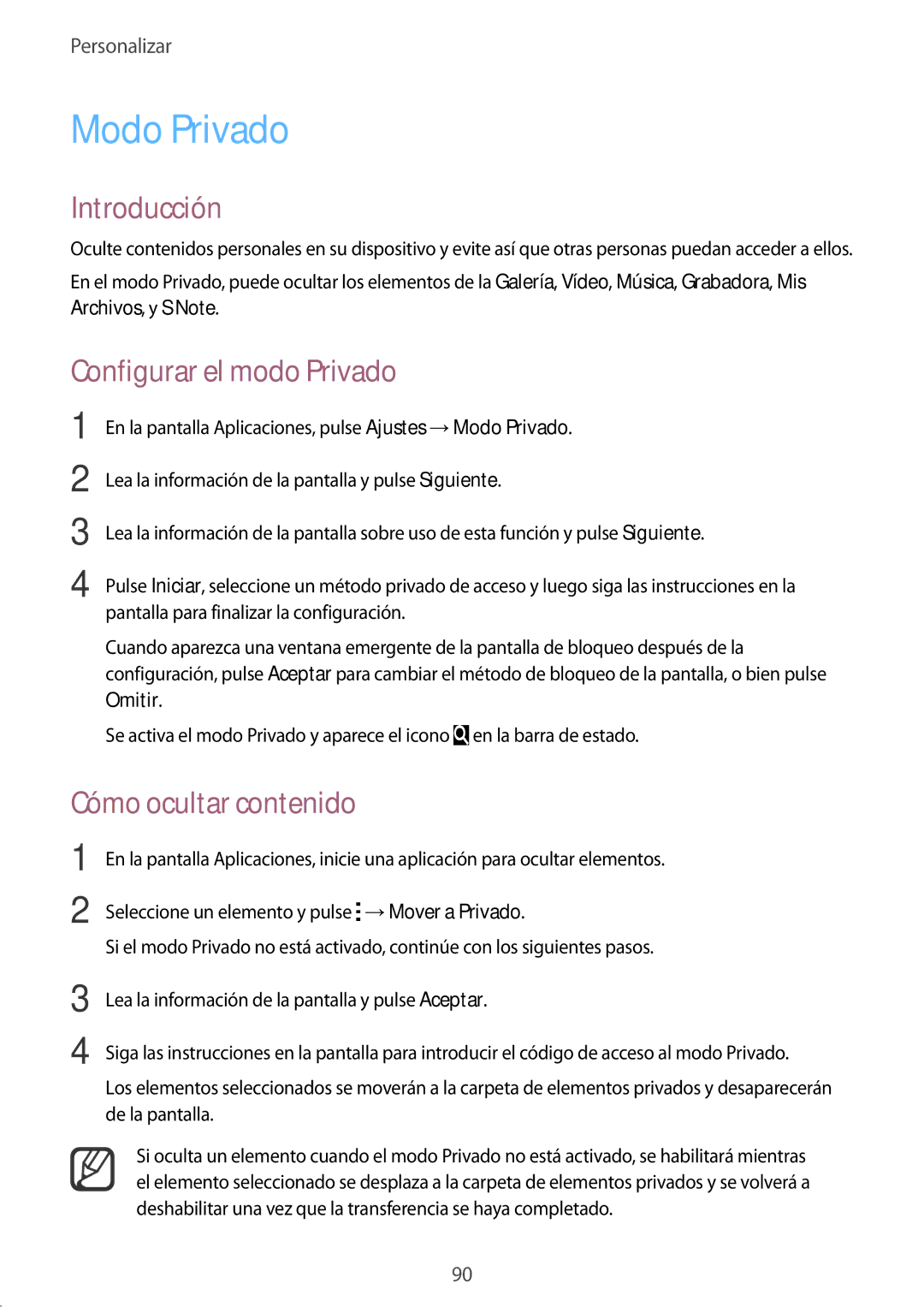Personalizar
Modo Privado
Introducción
Oculte contenidos personales en su dispositivo y evite así que otras personas puedan acceder a ellos.
En el modo Privado, puede ocultar los elementos de la Galería, Vídeo, Música, Grabadora, Mis Archivos, y S Note.
Configurar el modo Privado
1
2
3
4
En la pantalla Aplicaciones, pulse Ajustes →Modo Privado.
Lea la información de la pantalla y pulse Siguiente.
Lea la información de la pantalla sobre uso de esta función y pulse Siguiente.
Pulse Iniciar, seleccione un método privado de acceso y luego siga las instrucciones en la pantalla para finalizar la configuración.
Cuando aparezca una ventana emergente de la pantalla de bloqueo después de la configuración, pulse Aceptar para cambiar el método de bloqueo de la pantalla, o bien pulse Omitir.
Se activa el modo Privado y aparece el icono ![]() en la barra de estado.
en la barra de estado.
Cómo ocultar contenido
1
2
En la pantalla Aplicaciones, inicie una aplicación para ocultar elementos.
Seleccione un elemento y pulse ![]() →Mover a Privado.
→Mover a Privado.
Si el modo Privado no está activado, continúe con los siguientes pasos.
3
4
Lea la información de la pantalla y pulse Aceptar.
Siga las instrucciones en la pantalla para introducir el código de acceso al modo Privado.
Los elementos seleccionados se moverán a la carpeta de elementos privados y desaparecerán de la pantalla.
Si oculta un elemento cuando el modo Privado no está activado, se habilitará mientras el elemento seleccionado se desplaza a la carpeta de elementos privados y se volverá a deshabilitar una vez que la transferencia se haya completado.
90